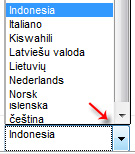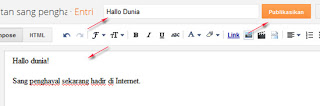Sudah buat Blog/website. Sudah daftar ke google. Sudah mendaftarkan blog ke google analytis juga. Tapi pengunjung blog tetap minim. Apanya yang kurang, ya?
Hm... Ternyata saya baru tau kalau di google itu ada perengkingan blog. Dan ternyata blogku belum punya rengking, payah.
Cara kerja PageRank google
Sebuah situs akan semakin populer jika semakin banyak situs lain yang meletakkan link yang mengarah ke situsnya, dengan asumsi isi/content situs tersebut lebih berguna dari isi/content situs lain. PageRank dihitung dengan skala 1-10.
Contoh: Sebuah situs yang mempunyai Pagerank 5 akan di urutkan lebih dahulu dalam list pencarian Google daripada situs yang mempunyai Pagerank 4 dan kemudian seterusnya yang lebih kecil.
Nah menguntungkan bukan kalau pagerank kita tinggi ??? pasti blog/website kita akan muncul di halaman utama google terus, dan berdampak pada peningkatan pengunjung blog.
PageRank itu apa sih?
kata wikipedia.org : PageRank
adalah sebuah algoritma yang telah dipatenkan yang berfungsi menentukan
situs web mana yang lebih penting/populer. PageRank merupakan salah
satu fitur utama mesin pencari Google dan diciptakan oleh pendirinya,
Larry Page dan Sergey Brin yang merupakan mahasiswa Ph.D. Universitas Stanford.
Langkah - langkah Cara Mengetahui PageRank Blog atau Website :
1. pergi ke http://www.prchecker.info/check_page_rank.php
Langkah - langkah Cara Mengetahui PageRank Blog atau Website :
1. pergi ke http://www.prchecker.info/check_page_rank.php
2. Isikan kolom yang telah disediakan dengan URL Blog atau web anda dan KLIK CHECK PR, maka akan muncul gambar seperti ini
3. Isikan Kolom Anti-Bot Code dengan mengikuti kata-kata disampingnya
4. Kemudian tekan VERIFY NOWnanti akan tampil seperti gambar dibawah ini
- Lihat digambar diatas, Web Page URL : http://www.warda92.blogspot.com ( url blog saya )
- The Page Rank : N/A ( pagerank blog saya ) terdapat Angka N/A artinya, "Not Available" atau "Belum Tersedia". Berarti blog saya belum punya rangking. bagaimana dengan blog anda?